GitHub adalah harta karun dari beberapa proyek terbaik dunia, dibangun oleh kontribusi pengembang di seluruh dunia. Platform yang sederhana namun sangat kuat ini membantu setiap individu yang tertarik untuk membangun atau mengembangkan sesuatu yang besar untuk berkontribusi dan dikenal di komunitas open-source.
Tutorial ini adalah panduan pengaturan cepat untuk menginstal Git dan menggunakan GitHub dan bagaimana melakukan berbagai fungsinya untuk membuat repositori secara lokal, menghubungkan repo ini ke host jarak jauh yang berisi proyek Anda (di mana semua orang dapat melihat), melakukan perubahan dan akhirnya mendorong semua konten dalam sistem lokal ke GitHub.
Harap dicatat bahwa tutorial ini mengasumsikan bahwa Anda memiliki pengetahuan dasar tentang istilah yang digunakan di Git seperti push, pull request, commit, repositori, dll. Ini juga mengharuskan Anda untuk mendaftar ke GitHub di sini dan mencatat nama pengguna GitHub Anda. Jadi mari kita mulai:
1 Menginstal Git untuk Linux
Unduh dan instal Git untuk Linux:
sudo apt-get install git
Perintah di atas adalah untuk Ubuntu dan berfungsi pada semua versi Ubuntu Terbaru, diuji dari Ubuntu 16.04 hingga Ubuntu 18.04 LTS (Bionic Beaver) dan kemungkinan akan bekerja dengan cara yang sama pada versi mendatang.
2 Mengonfigurasi GitHub
Setelah instalasi berhasil diselesaikan, hal selanjutnya yang harus dilakukan adalah mengatur detail konfigurasi pengguna GitHub. Untuk melakukannya gunakan dua perintah berikut dengan mengganti "user_name" dengan nama pengguna GitHub Anda dan mengganti "email_id" dengan email-id yang Anda gunakan untuk membuat akun GitHub Anda.
git config --global user.name "user_name"
git config --global user.email "email_id"
Gambar berikut menunjukkan contoh konfigurasi saya dengan "user_name" saya menjadi "akshaypai" dan "email_id" saya menjadi "[email protected]"

3 Membuat repositori lokal
Buat folder di sistem Anda. Ini akan berfungsi sebagai repositori lokal yang nantinya akan didorong ke situs web GitHub. Gunakan perintah berikut:
git init Mytest
Jika repositori berhasil dibuat, maka Anda akan mendapatkan baris berikut:
Initialized empty Git repository in /home/akshay/Mytest/.git/
Baris ini dapat bervariasi tergantung pada sistem Anda.
Jadi di sini, Mytest adalah folder yang dibuat dan "init" menjadikan folder tersebut sebagai repositori GitHub. Ubah direktori ke folder yang baru dibuat ini:
cd Mytest
4 Membuat file README untuk mendeskripsikan repositori
Sekarang buat file README dan masukkan beberapa teks seperti "ini adalah pengaturan git di Linux". File README umumnya digunakan untuk menjelaskan isi repositori atau tentang proyek tersebut. Contoh:
gedit README
Anda dapat menggunakan editor teks lainnya. Saya menggunakan gedit. Isi dari file README adalah:
This is a git repo
5 Menambahkan file repositori ke indeks
Ini adalah langkah penting. Di sini kami menambahkan semua hal yang perlu didorong ke situs web ke dalam file index. Hal-hal ini mungkin berupa file teks atau program yang mungkin Anda tambahkan untuk pertama kali ke dalam repositori atau bisa juga menambahkan file yang sudah ada tetapi dengan beberapa perubahan (versi yang lebih baru/versi yang diperbarui).
Di sini kita sudah memiliki file README. Jadi, mari buat file lain yang berisi program C sederhana dan beri nama sample.c. Isinya adalah:
#include<stdio.h>
int main()
{
printf("hello world");
return 0;
}
Jadi, sekarang kita memiliki 2 file
README and sample.c
tambahkan ke indeks dengan menggunakan 2 perintah berikut:
git add README
git add sample.c
Perhatikan bahwa perintah "git add" dapat digunakan untuk menambahkan sejumlah file dan folder ke indeks. Di sini, ketika saya mengatakan indeks, yang saya maksud adalah ruang seperti buffer yang menyimpan file/folder yang harus ditambahkan ke repositori Git.
6 Melakukan perubahan yang dibuat pada indeks
Setelah semua file ditambahkan, kita dapat mengkomitnya. Ini berarti bahwa kami telah menyelesaikan penambahan dan/atau perubahan apa yang harus dilakukan dan sekarang siap untuk diunggah ke repositori kami. Gunakan perintah :
git commit -m "some_message"
"some_message" pada perintah di atas dapat berupa pesan sederhana seperti "komit pertama saya" atau "edit di readme", dll.
7 Membuat repositori di GitHub
Buat repositori di GitHub. Perhatikan bahwa nama repositori harus sama dengan nama repositori di sistem lokal. Dalam hal ini, itu akan menjadi "Mytest". Untuk melakukan ini, login ke akun Anda di https://github.com. Kemudian klik simbol "plus (+)" di sudut kanan atas halaman dan pilih "buat repositori baru". Isi detail seperti yang ditunjukkan pada gambar di bawah dan klik tombol "buat repositori".
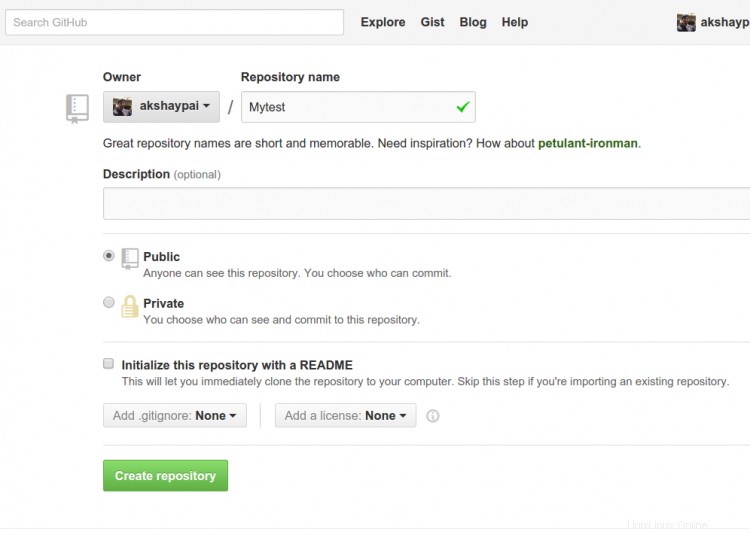
Setelah ini dibuat, kami dapat mendorong konten repositori lokal ke repositori GitHub di profil Anda. Hubungkan ke repositori di GitHub menggunakan perintah:
Catatan Penting:Pastikan Anda mengganti 'user_name' dan 'Mytest' di jalur dengan nama pengguna dan folder Github Anda sebelum menjalankan perintah!
git remote add origin https://github.com/user_name/Mytest.git
8 Mendorong file dalam repositori lokal ke repositori GitHub
Langkah terakhir adalah memasukkan konten repositori lokal ke repositori host jarak jauh (GitHub), dengan menggunakan perintah:
git push origin master
Masukkan kredensial login [nama_pengguna dan kata sandi].
Gambar berikut menunjukkan prosedur dari langkah 5 hingga langkah 8
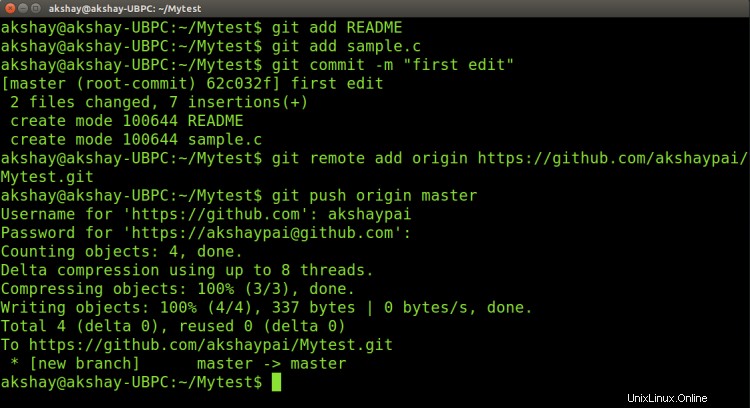
Jadi ini menambahkan semua konten folder 'Mytest' (repositori lokal saya) ke GitHub. Untuk proyek selanjutnya atau untuk membuat repositori, Anda dapat memulai dengan langkah 3 secara langsung. Terakhir, jika Anda masuk ke akun GitHub Anda dan mengklik repositori Mytest Anda, Anda dapat melihat bahwa 2 file README dan sample.c telah diunggah dan dapat dilihat oleh semua orang seperti yang ditunjukkan pada gambar berikut.
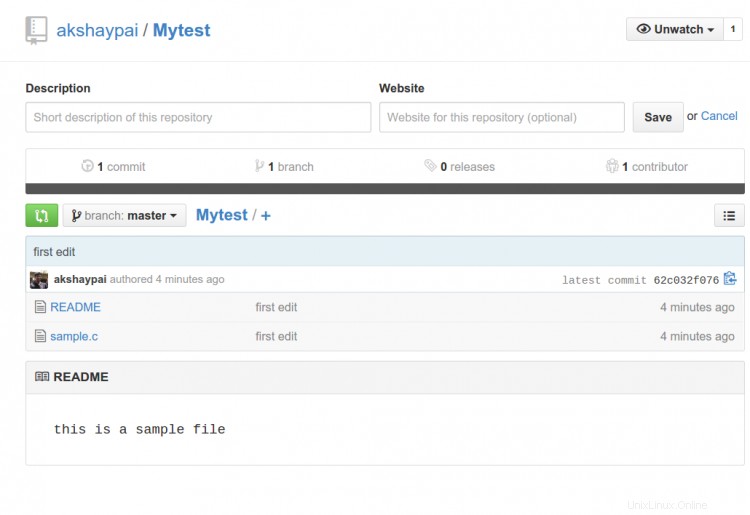
Tautan
- Git - Sistem Kontrol Versi Sumber
- Github